
Hver router er udstyret med en software kaldet en webgrænseflade. Det er derfra, at alle indstillinger er lavet vedrørende enhedens funktion og det globale netværk. Imidlertid udføres indgangen til en sådan menu ved at indtaste det relevante login og adgangskode, som du vil bestemme brugeren selv. I dag vil du lære om de fire tilgængelige metoder til at fuldføre opgaven.
Før vi starter bekendtskab med følgende måder, præciserer vi, at de giver dig mulighed for at finde ud af standarddataene for autorisation, som er angivet som standard. Hvis kontonavnet og adgangskoden blev ændret af brugeren manuelt, for at bestemme disse oplysninger med ethvert hjælpemidler, vil det ikke fungere.
Metode 1: Klistermærke på routeren
Den enkleste mulighed for at bestemme de nødvendige oplysninger er at se oplysninger skrevet på klistermærket, som er placeret på bagsiden eller bunden af enheden. Her finder du brugernavnet, adgangskoden og den adresse, som autorisationen udføres i internetcentret. Derefter vil det kun blive efterladt at åbne en bekvem webbrowser og indtaste de relevante data der. Denne metode, som alle andre, er velegnet til alle modeller af routere, så vi vil ikke give nogen specifikke præciseringer om udstyret fra specifikke producenter.
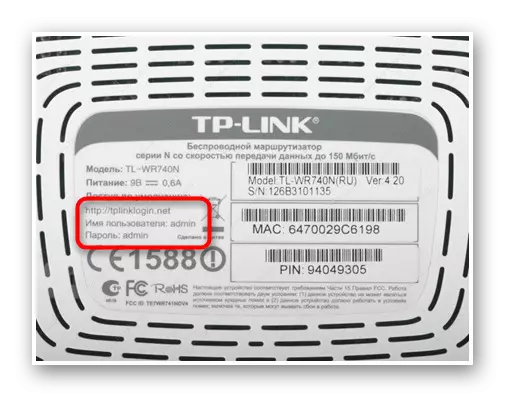
Hvis klistermærket ikke kunne påvises, eller det viste sig at være i en sådan tilstand, at indskrifterne simpelthen ikke kunne demontere, fortvivl ikke og føle dig fri til at gå til følgende muligheder, indtil du finder den, der vil være optimal.
Metode 2: Boks fra routeren
Absolut hver router, hvis den sælges ny i den officielle butik eller forskellige salgssteder, pakkes i en plastikboks eller en kasse med et andet materiale. Fabrikanten på denne pakke skriver alle de nødvendige oplysninger om enheden, for eksempel specifikationer eller anvendelsesfunktioner. I nogle tilfælde kan du endda finde adressen og dataene for at indtaste den webgrænseflade, der er angivet som standard. Hvis du har adgang til kassen, skal du omhyggeligt undersøge alle påskrifterne for at forstå, om der er information om navnet på brugere og adgangstasten.

Metode 3: Instruktioner til enheden
Instruktionen til routeren er en anden kilde til at opnå de nødvendige data. Du kan finde sin papirversion i selve boksen, men det går ofte tabt, så vi foreslår at bruge et alternativ. Den består i at finde en elektronisk version af instruktionerne. Den nemmeste måde at gøre dette på på den officielle hjemmeside for enhedsproducenten. Lad os analysere denne metode på TP-Link-eksemplet, og du afstår fra funktionerne i grænsefladen på den valgte udvikler, forsøger at finde den rigtige menu.
- Find gennem søgningen i browseren den officielle side i Router Developer Company og åbn "Support" sektionen der.
- I den dukkede søgelinje skal du indtaste modelnavnet og gå til det relevante resultat.
- På siden Udstyr skal du flytte til fanen "Support".
- Vælg en passende instruktion blandt al dokumentation. Dette kan f.eks. Være en lektion for hurtig tilpasning eller brugermanual.
- Et PDF-dokument åbnes. Hvis den downloades, kan det åbnes næsten gennem en bekvem browser eller et af de relevante programmer. I dokumentet skal du finde internetforbindelsesinstruktionerne og i starten vil du se et trin, hvor indgangsalgoritmen vises i internetcentret, og standarddataene for autorisation er skrevet.
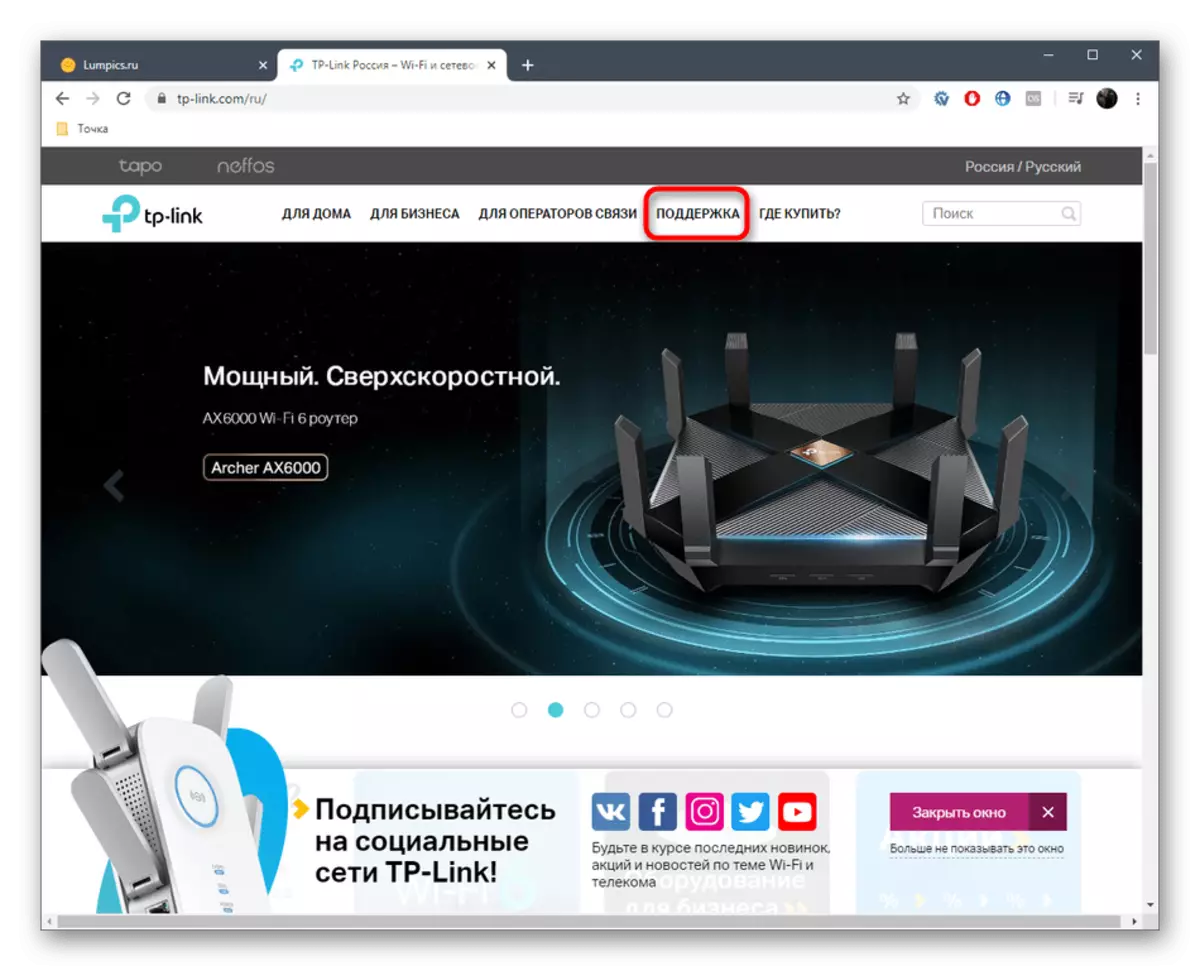
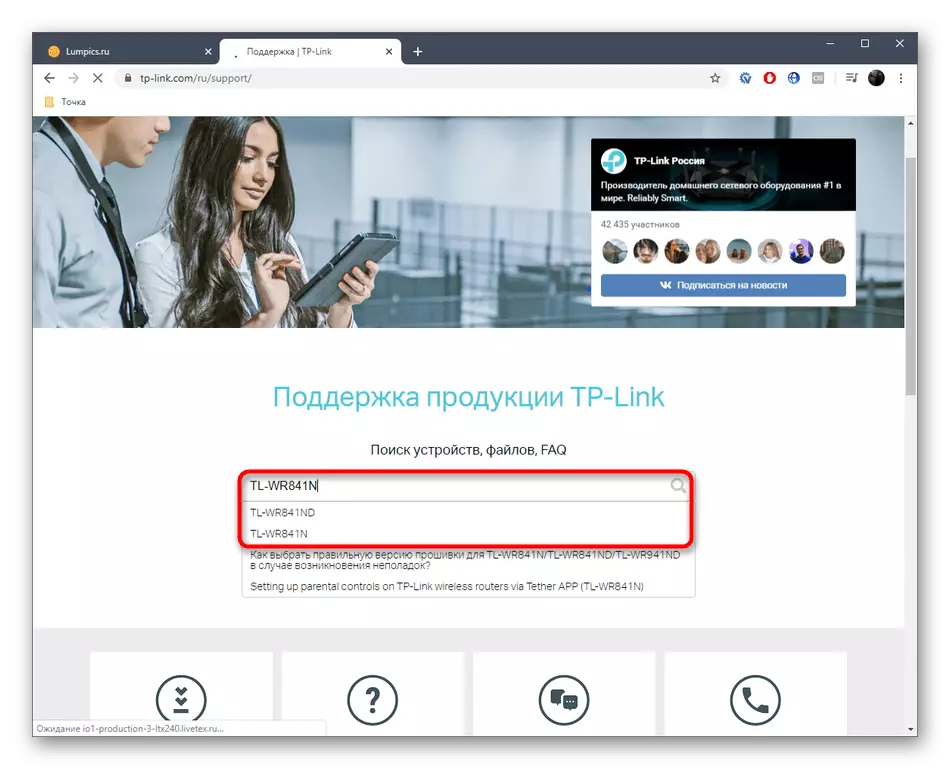
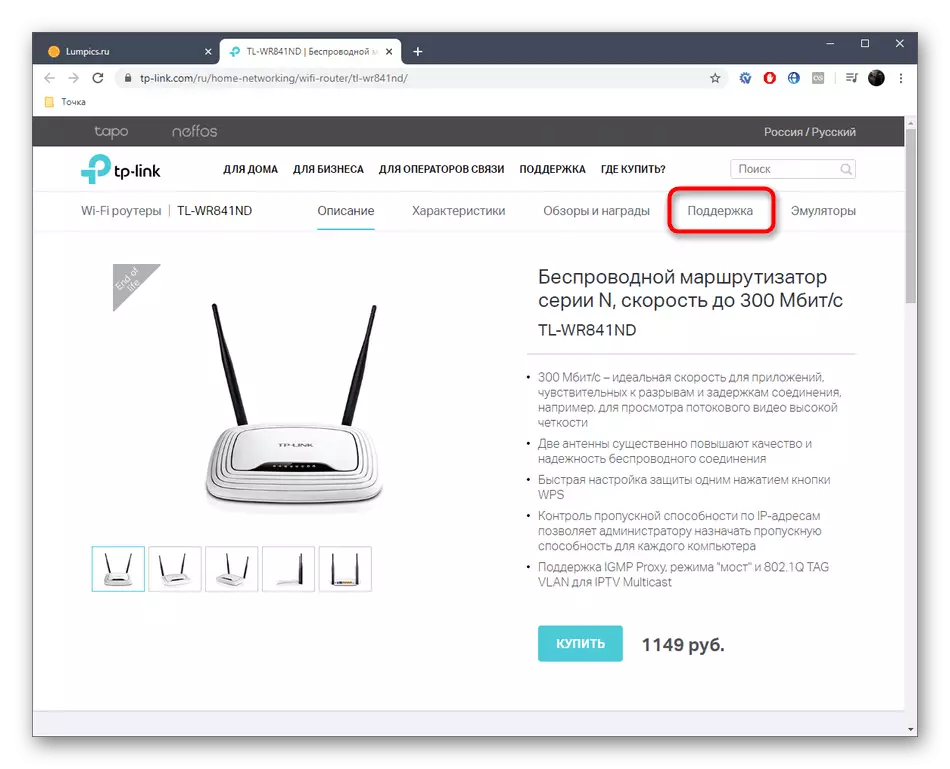
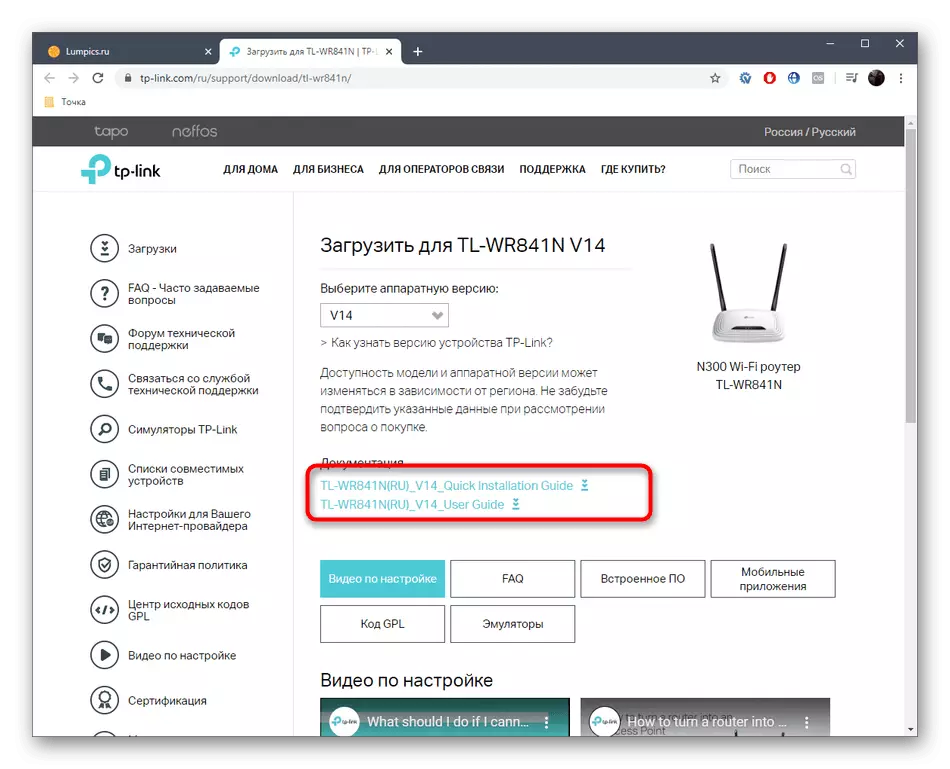
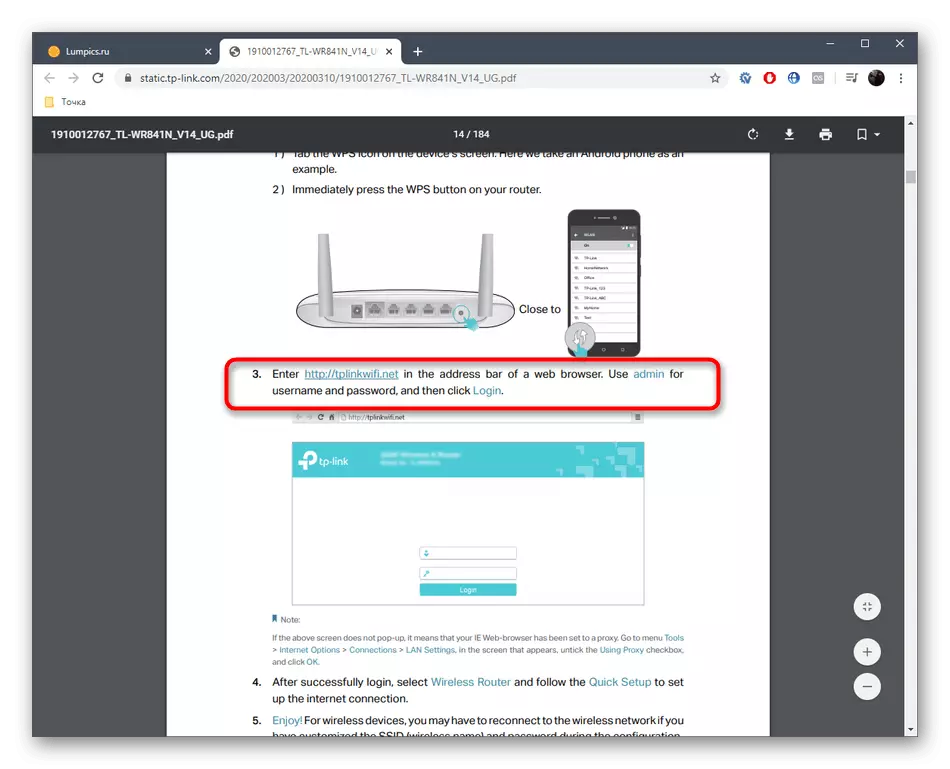
Det forbliver kun at anvende de oplysninger, der findes i praksis for at indtaste routerens webgrænseflade uden problemer ved hjælp af instruktionerne eller anbefalingerne fra udbyderen.
Metode 4: RouterPasswords hjemmeside
Den sidste metode til vores manual er at bruge Open Source of RouterPasswords. Alle standardadgangskoder indsamles på dette websted og login modeller af routere fra forskellige producenter. Du skal kun vælge det ønskede udstyr og finde ud af disse data som følger:
Gå til RouterPasswords hjemmeside
- Brug reference ovenfor til at gå til hovedsiden på RouterPasswords hjemmeside. Her skal du vælge routerproducenten fra pop op-listen.
- Derefter klik på den orange knap "Find adgangskode".
- Tjek listen over modtagne modeller, find det ønskede og se, hvad brugernavn og adgangskode er standard.
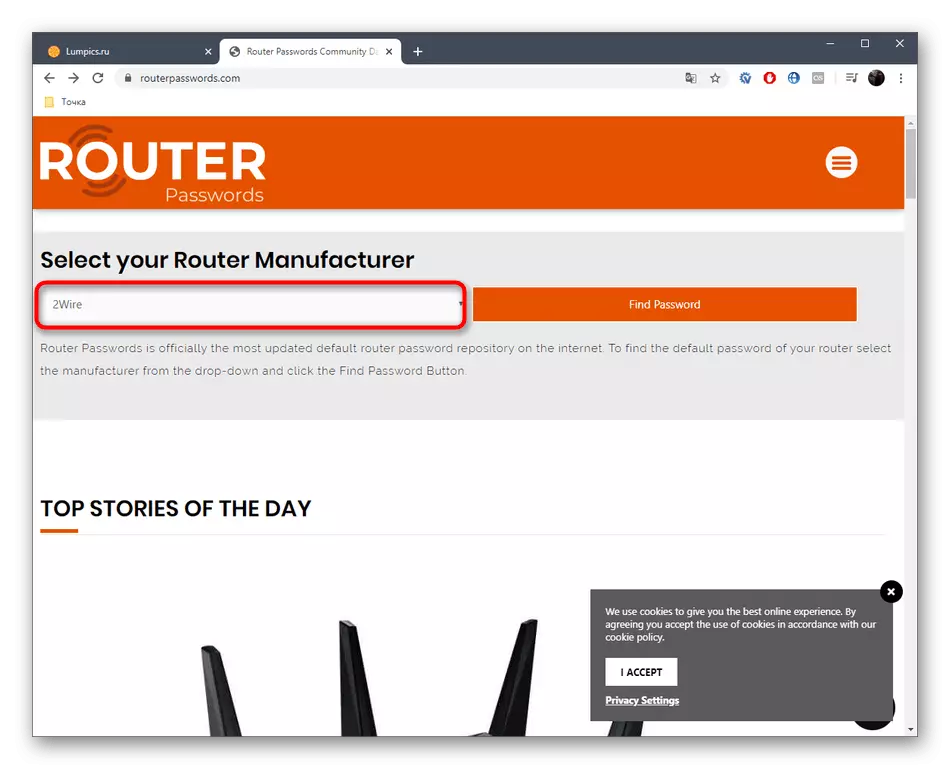
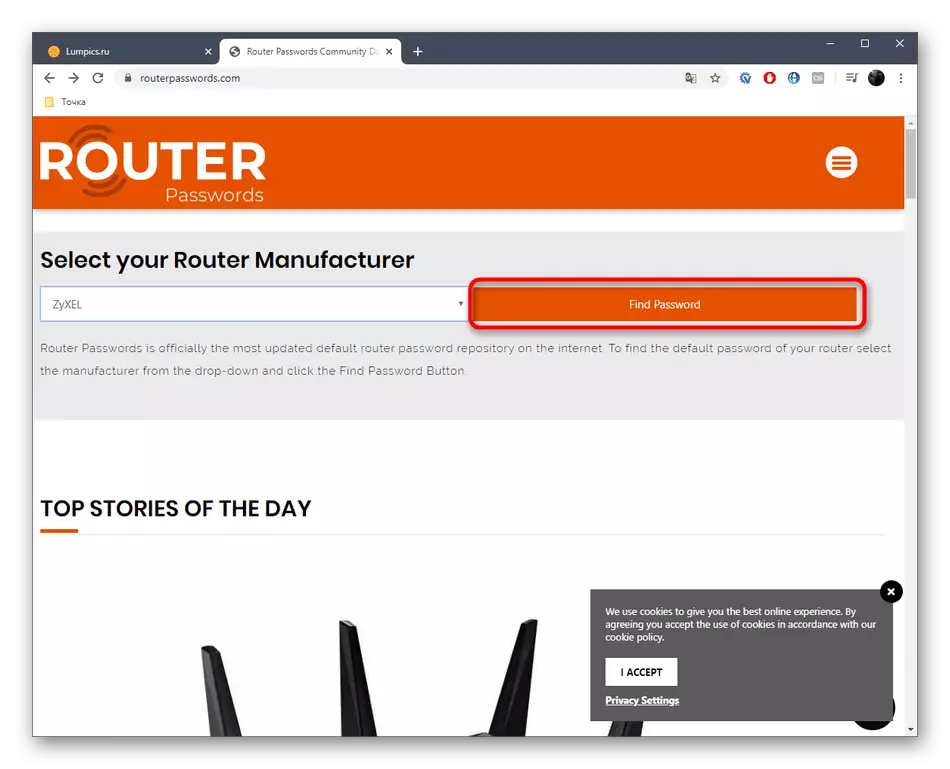
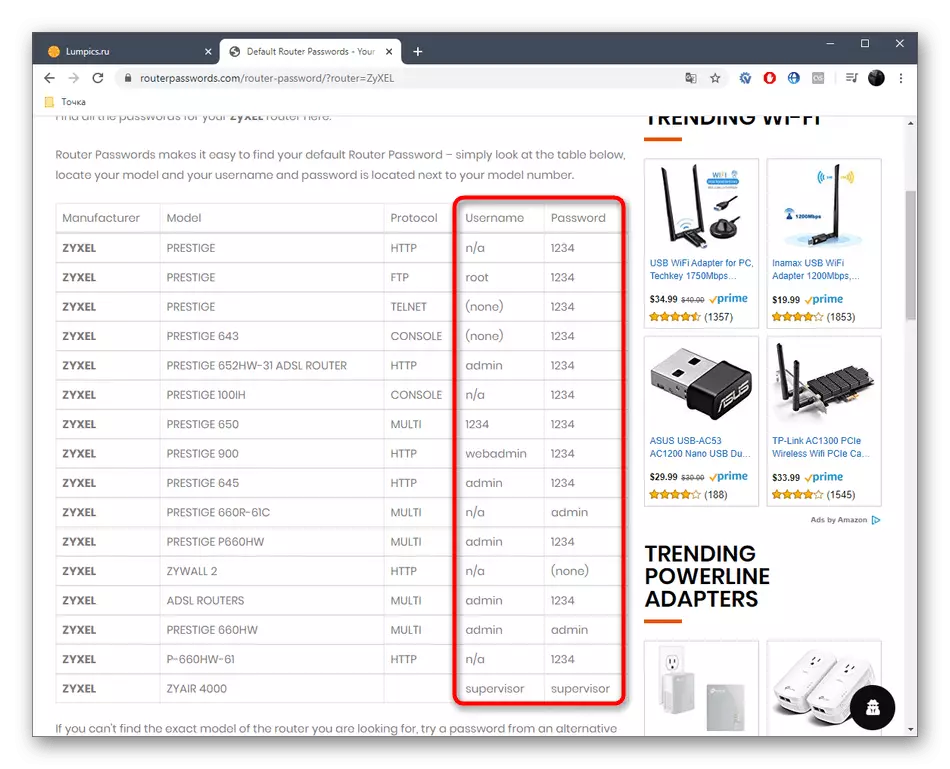
Hvis du har identificeret standard brugernavn og adgangstasten til autorisation i routerens webgrænseflade, men af en eller anden grund er indgangen i indstillingerne ikke foretaget, sandsynligvis er disse data blevet ændret manuelt, og afladningen er påkrævet, hvis du finder dem mislykkes . Når du har returneret til fabriksindstillingerne, indstilles adgangskoden og loginet til standardværdien, men hele netværkskonfigurationen vil rumme, som skal tages i betragtning.
Læs mere: Password RESET ON ROUTER
Du blev lige bekendt med heltal fire metoder til at definere et login og adgangskode for at indtaste routerindstillingerne. Vælg din favorit og find ud af de ønskede oplysninger for at logge ind på webgrænsefladen uden problemer og fortsæt til yderligere indstillinger.
